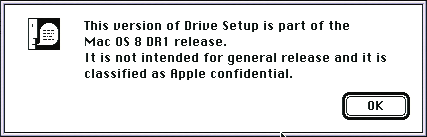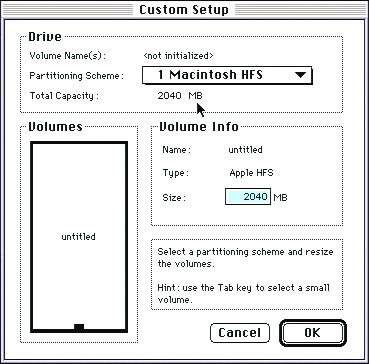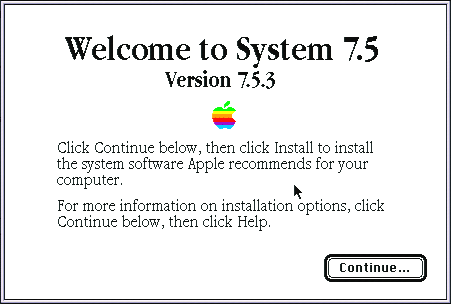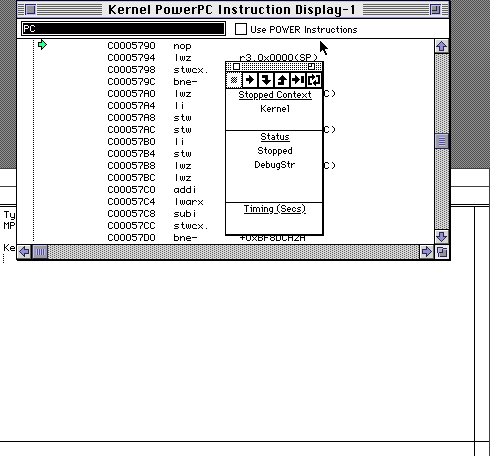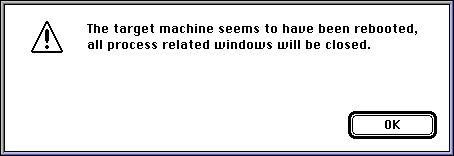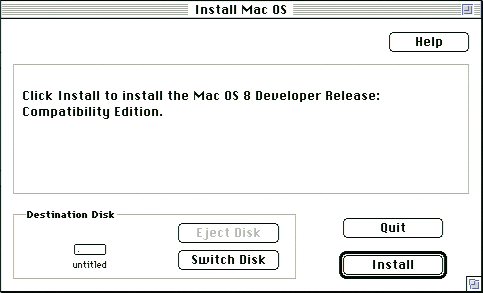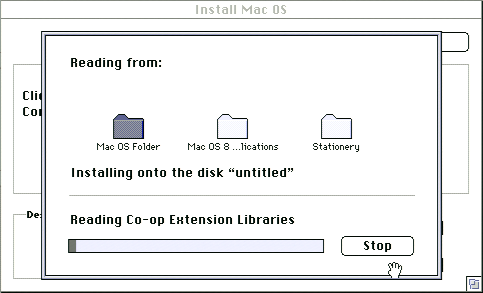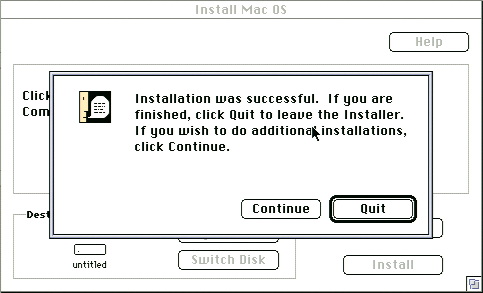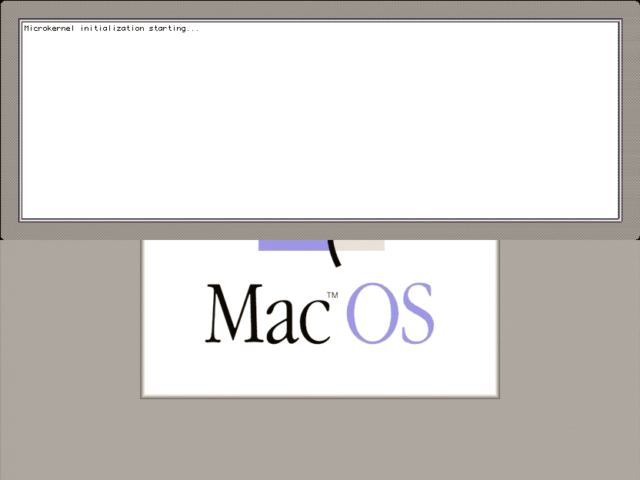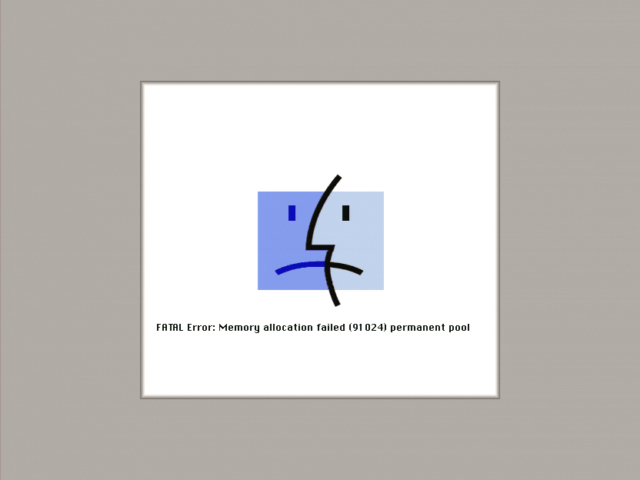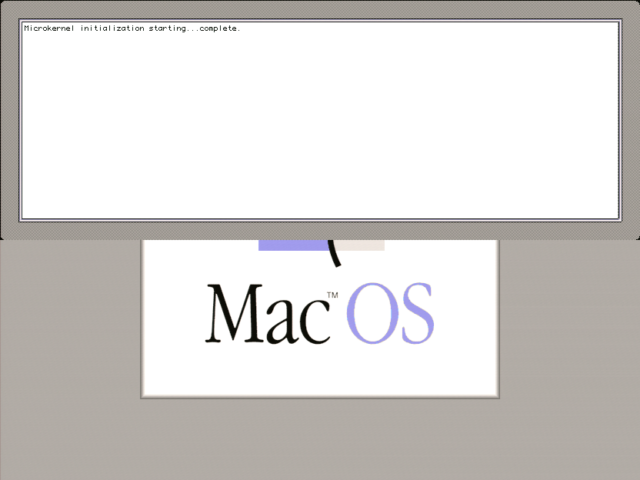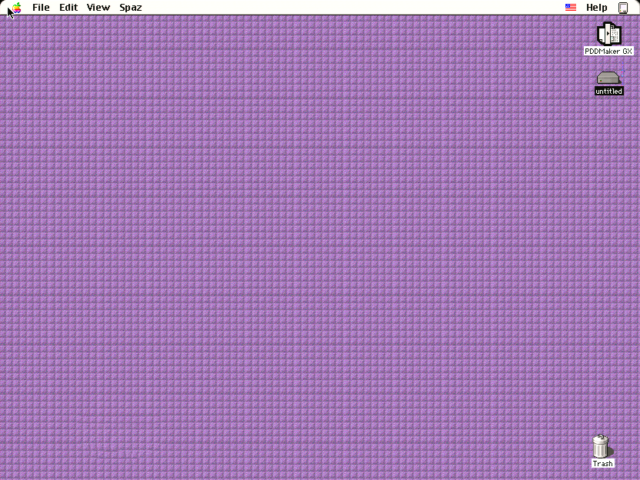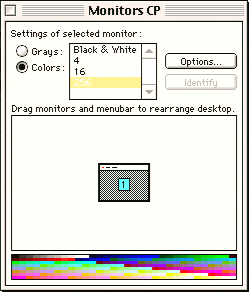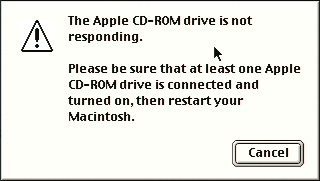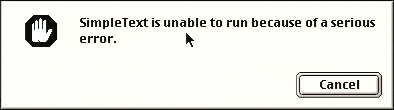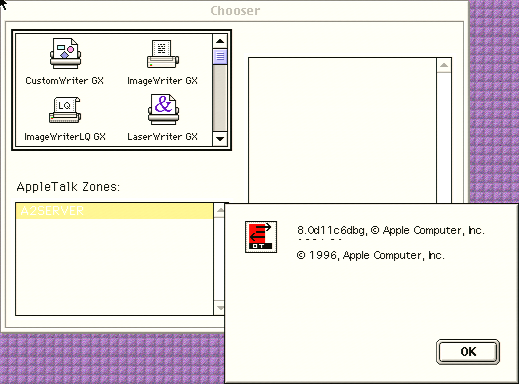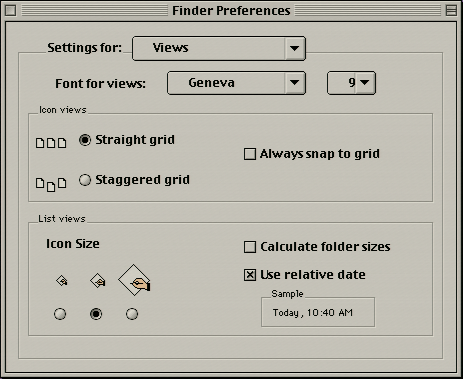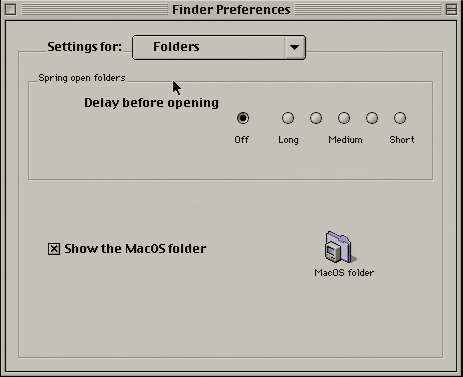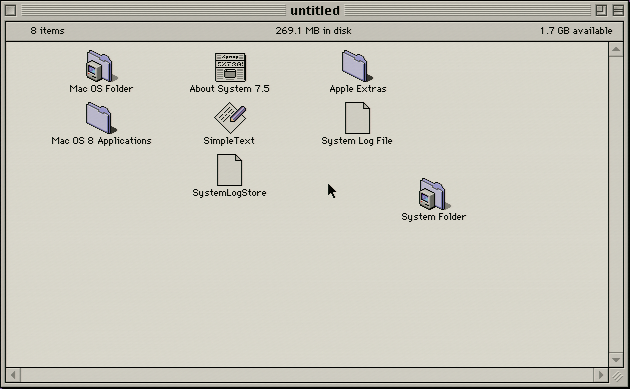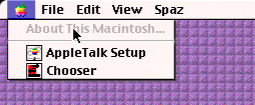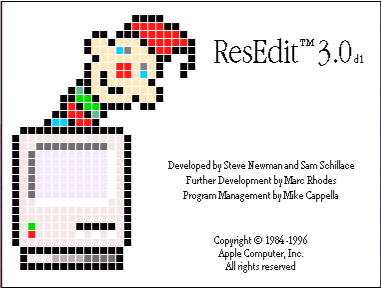J’ai tenté un truc : installer Copland, le « vrai » Mac OS 8. Le système est plutôt instable, jamais vraiment sorti d’une phase alpha, et demande pas mal de matos.
Copland, c’est quoi ? L’OS qui devait succéder aux anciens « System » des Mac. Après le développement de System 7 et le passage aux processeurs PowerPC dans les années nonante, Apple a tenté de développer un nouvel OS sur des bases propres, avec une protection de la mémoire, un nouveau noyau, etc. Cet OS devait être le « vrai » Mac OS 8 et son nom de code était Copland. Pour diverses raisons que la page Wikipedia explique bien (ou cet article), Copland a été un échec et a été abandonné en 1996. Apple avait vu trop grand, prévu trop peu de temps, et la solution a finalement été de racheter NeXT pour – quelques années plus tard – sortir Mac OS X. J’ai essayé de synthétiser le problème, le but ici étant de montrer Copland en action. Si ça vous intéresse, on trouve une vidéo de présentation de Copland sur YouTube.
Installer Copland
Premièrement, il existe trois versions de Copland dans la nature. La D7E1 (très instable), la D9 et la D11E14. J’ai choisi la plus récente des trois pour mes premiers essais, je proposerais peut-être un jour un test des autres versions qui traînent sur le net. Installer Copland demande pas mal de choses (un mode d’emploi existe). Premièrement, pour Copland, un Power Macintosh compatible. Ça va du 6100 au 9500. Il doit avoir un disque dur d’au moins 250 Mo qui peut être vidé, et des composants classiques (évitez les cartes vidéo exotiques). Ensuite, il faut une seconde machine sous Mac OS (pas nécessairement un PowerPC) qui doit être reliée au Mac qui va recevoir Copland avec un câble série. Pour commencer, il faut formater le disque cible avec le programme fourni avec Copland. J’ai donc du l’envoyer vers un Mac équipé d’un lecteur de disquettes (en Ethernet) et le copier sur une disquette. Ensuite, j’ai démarré depuis un CD de System 7.5.3, formaté un disque dur depuis le CD et installé System 7.5.3 dessus. Ca prend un peu de temps, mais c’est nécessaire.
Sur le second Mac, il faut lancer le programme de debug, après avoir relié les deux Mac avec un câble série. Sur le Mac sous Copland, il faut utiliser le connecteur modem, sur l’autre Mac ça n’a pas d’importance.
Sur le Mac qui va recevoir Copland, une fois System 7.5 installé, il faut lancer l’installation de Copland, alias Mac OS 8. J’ai dû m’y reprendre plusieurs fois avant d’obtenir des données valables. La première fois, avec un CD gravé en HFS depuis un macOS récent, les métadonnées n’étaient pas valables. La seconde fois, en gravant une image disque, je me suis rendu compte que l’image était en HFS+, que System 7.5.3 ne lit pas. La dernière fois, je suis passé par le réseau. Une fois Mac OS 8 installé, il faut bien définir le disque dur de démarrage (bon, ici, je n’en ai qu’un) et presser la touche Caps Lock au démarrage.
La partie amusante, qui m’a fait perdre un peu de temps : Copland a des limites sur la gestion de la RAM. Avec les 128 Mo de RAM de mon Power Mac 6100 (plus les 8 Mo internes), ça ne démarre pas, sans erreurs. Avec une seule barrette (ou pas de barrettes), ça affiche une erreur. Heureusement, j’ai du stock et j’ai installé deux barrettes de 16 Mo (40 Mo au total, donc) et là, le système démarre.
Alors, c’est joli (surtout l’écran de boot) mais pas franchement très stable. Les applications pour Mac classiques ne se lancent pas, le système plante régulièrement plus ou moins sans raisons, et il n’y a pas beaucoup d’options. On fait le tour assez vite. Dans les applications « externes » qui tournent sous Copland, je ne connais que Resedit 3, une version bêta qui tourne sur le Net. Et c’est un peu compliqué à lancer : Copland ne contient même pas de quoi monter une image disque. Certaines captures sont plus sombres parce que de temps en temps la carte de capture modifie ses réglages.
Bon point, il suffit de démarrer le Mac sans presser Caps Lock pour démarrer sous System 7.5.3, et les dossiers contenant l’OS sont évidemment séparés. Attention quand même : certains claviers Apple ont une touche qui reste enfoncé physiquement, c’est parfois surprenant. Pour tester, j’ai essayé de démarrer sans le second Mac, et ça plante directement quand Copland arrive sur le Finder, donc c’est bien nécessaire. Pour voir un peu en action, j’ai fait une petite vidéo avec une carte d’acquisition. J’ai ajouté le commentaire audio après la création de la vidéo et j’ai aussi supprimé quelques passages, soit parce que j’enregistrais sans rien faire (parce que j’utilisais mon Mac principal) soit parce que la machine sous Copland était trop lente. Donc les mouvements parfois erratiques de la souris sont normaux.